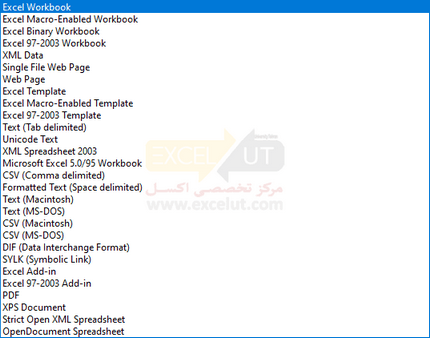
پسوند فایل در اکسل
احتمالاً ۹۹٪ از ورکبوکهای اکسل این روزها با پسوند فایل XLSX ذخیره میشوند. اما پسوندهای مختلف دیگری هم در دسترس است: به عنوان مثال، XLSM، XLSB یا کاربران «قدیمی» اکسل ممکن است هنوز پسوند فایل XLS را به خاطر داشته باشند. تفاوت این پسوندها چیست؟ و حتی مهمتر: از کدام یک باید استفاده کنید؟
انواع فایل
هنگامی که برای اولین بار یک ورکبوک اکسل را ذخیره میکنید یا از عملکرد “Save As” استفاده میکنید، از شما خواسته میشود فولدر، نام فایل و همچنین نوع فایل را انتخاب کنید. به طور پیشفرض، اکسل نوع فایل XLSX را پیشنهاد میکند (مگر اینکه فایل شما دارای ماکروی VBA نباشد). ظاهر پنجره شبیه تصویر پایین است.
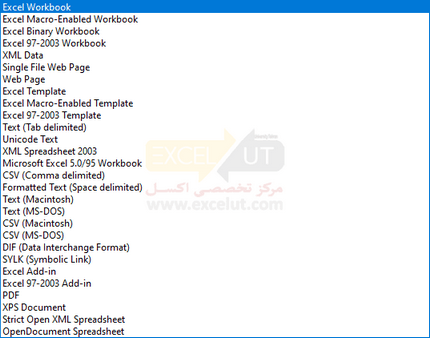
بنابراین از کدام نوع فایل استفاده خواهید کرد؟ جواب – مانند بسیاری از اوقات: بستگی دارد. قبل از اینکه در یک درخت تصمیمگیری نتیجهگیری کنیم، ابتدا به معرفی مهمترین پسوندهای فایل در اکسل میپردازیم و مزایا و معایب آنها را بررسی میکنیم.
XLSX
پسوند فایل “پیشفرض” اکسل XLSX است. اکثریت زیادی از ورکبوکهای اکسل این روزها از این فرمت استفاده میکنند. مایکروسافت در متن راهنمای اکسل دربارهی فرمت فایل XLSX میگوید:
«فرمت پیشفرض مبتنی بر XML برای اکسل ۲۰۰۷-۲۰۱۳. نمیتواند کد مایکروسافت ویژوال بیسیک برای برنامههای کاربردی (VBA) را ذخیره کند […].»
بیشتر مواقع از فرمت XLSX استفاده میکنید: ذخیره میشود (نمیتواند کد مخرب را ذخیره کند)، حداکثر تعداد ردیف و ستون را دارد و بیشتر شناخته شدهاست. XLSX از اکسل ۲۰۰۷ مورد استفاده است و جایگزین نوع فایل قدیمی XLS است. از استاندارد XML باز استفاده میکند، بنابراین به خوبی مستند شدهاست.
با دانستن این حقایق، مزایا و معایب زیر برای فرمت فایل XLSX وجود دارد:
مزایا
- فرمت فایل پیشفرض و به همین دلیل شناختهشدهترین و گستردهترین نوع فایل مورد استفاده است.
- میتوانید تا ۲۰ ^ ۲ (=۱۰۴۸۵۷۶) سطر و ۱۴ ^ ۲ (= ۱۶۳۸۴) ستون استفاده کنید.
- از فرمت فایل باز استفاده میکند و به همین دلیل در سایر برنامهها قابل دسترس است.
- ایمن است زیرا نمیتواند ماکروهای VBA را ذخیره کند.
- میتواند تمام توابع موجود در اکسل را استفاده و ذخیره کند.
معایب
- کمی متناقض: اما عدم توانایی ذخیرهی ماکروهای VBA میتواند هم یک مزیت و هم یک عیب محسوب شود.
- فضای دیسک بیشتری نسبت به سایر فرمتهای فایل (به عنوان مثال XLSB) نیاز دارد.
- با نسخههای اکسل قبل از سال ۲۰۰۳ قابل باز شدن نیست (مثلاً ۲۰۰۳، حداقل بدون مبدل پسوند اکسل / add-in).
XLS
 نوع فایل XLS پسوند و فرمت پیشفرض فایل اکسل قبل از اکسل ۲۰۰۷ بودهاست. در اکسل ۲۰۰۷، فرمت XLSX جایگزین XLS شد. بنابراین، XLS در حال حاضر منسوخ است و در امور روزمره بیشتر اوقات به آن برنمیخورید. اما برخی از ابزارهای پایگاه داده هنوز دادهها را به صورت فایلهای XLS اکسپورت میکنند.
نوع فایل XLS پسوند و فرمت پیشفرض فایل اکسل قبل از اکسل ۲۰۰۷ بودهاست. در اکسل ۲۰۰۷، فرمت XLSX جایگزین XLS شد. بنابراین، XLS در حال حاضر منسوخ است و در امور روزمره بیشتر اوقات به آن برنمیخورید. اما برخی از ابزارهای پایگاه داده هنوز دادهها را به صورت فایلهای XLS اکسپورت میکنند.
نوع فایل XLS نسبت به انواع فایلهای جدیدتر XLSX یا XLSM دارای معایبی است: بسیار ناامن است زیرا میتواند دارای ماکرو VBA با کد مخرب باشد. همچنین به فضای دیسک بیشتری نسبت به انواع دیگر فایل احتیاج دارد و در عین حال دارای ردیف و ستون کمتری است.
از طرف دیگر تنها مزیت: به راحتی میتوانید فایلهای XLS را با نسخههای قدیمیتر اکسل باز کنید.
مزایا
- با نسخههای اکسل قبل از ۲۰۰۷ باز میشود (مثلاً ۲۰۰۳).
معایب
- ناامن است زیرا میتواند دارای ماکروی VBA باشد.
- به فضای دیسک بیشتری نسبت به سایر فرمتهای فایل دیگر (مانند XLSX، XLSB) نیاز دارد.
- نمیتواند از همهی توابع جدیدتر Excel استفاده کرد (در صورت ذخیرهی فایل XLS به شما هشدار داده میشود).
- فقط میتوانید تا ۶۵٬۵۳۶ (۱۶ ^ ۲) ردیف و ۲۵۶ (۸ ^ ۲) ردیف استفاده کنید.
- منسوخ شده است… .
XLSM
اگر ماکروی VBA را در فایل XLSX خود وارد کنید، از شما خواسته میشود که پسوند فایل را به XLSM تغییر دهید. فقط با این روش میتوانید ماکروی خود را داخل فایل اکسل ذخیره کنید (انواع دیگر فایل هم ممکن است، به عنوان مثال XLSB – اما شما نمیتوانید از XLSX برای ماکروی VBA استفاده کنید). بنابراین، بیشترین مزایا و معایب نوع فایل XLSX را دارا میباشد. مثبت: میتوانید بلافاصله فایلهای اکسل را از ماکروی VBA تشخیص دهید.
مزایا
- نوع فایل پیشفرض اکسل برای ورکبوکهای دارای ماکروی VBA.
- میتوانید تا ۲۰ ^ ۲ (=۱۰۴۸۵۷۶) سطر و ۱۴ ^ ۲ (= ۱۶۳۸۴) ستون استفاده کنید.
- از فرمت فایل باز استفاده میکند و به همین دلیل در سایر برنامهها قابل دسترس است.
- میتواند تمام توابع موجود در اکسل را استفاده و ذخیره کند.
- از استاندارد XML باز استفاده میکند.
معایب
- ناامن: می تواند حاوی کد مخرب در قسمت VBA باشد.
- فضای دیسک بیشتری نسبت به سایر فرمتهای فایل (به عنوان مثال XLSB) نیاز دارد.
- با نسخههای اکسل قبل از سال ۲۰۰۳ قابل باز شدن نیست (مثلاً ۲۰۰۳، حداقل بدون مبدل پسوند اکسل / add-in).
XLSB
 بسیاری از مردم نمیدانند که یک جایگزین واقعی برای نوع فایلهای XLSX و XLSM وجود دارد: پسوند فایل XLSB. فایلهای XLSB دادهها را کمی متفاوت از انواع فایل XLSX یا XLSM ذخیره میکند: آنها از ساختار فایل XML استفاده نمیکنند و دادهها را در ساختار باینری ذخیره میکنند به همین خاطر فضای دیسک کمتری را اشغال میکنند. فایلهای باینری تنها برای کامپیوتر قابل خواندن هستند نه انسان. برای اطلاعات بیشتر در مورد فایلهای باینری، میتوانید به این نوشتهی ویکیپدیا مراجعه کنید.
بسیاری از مردم نمیدانند که یک جایگزین واقعی برای نوع فایلهای XLSX و XLSM وجود دارد: پسوند فایل XLSB. فایلهای XLSB دادهها را کمی متفاوت از انواع فایل XLSX یا XLSM ذخیره میکند: آنها از ساختار فایل XML استفاده نمیکنند و دادهها را در ساختار باینری ذخیره میکنند به همین خاطر فضای دیسک کمتری را اشغال میکنند. فایلهای باینری تنها برای کامپیوتر قابل خواندن هستند نه انسان. برای اطلاعات بیشتر در مورد فایلهای باینری، میتوانید به این نوشتهی ویکیپدیا مراجعه کنید.
توجه:
- ساختار دادههای اکسل و الگوریتمهای مستقر در حافظه (RAM)، از جمله محاسبات، به هیچ وجه ربطی به ساختار فایل مورد استفاده ندارند. فایلهای باینری همانند سایر فرمتهای فایل اکسل به همان مقدار از حافظه RAM نیاز دارند، و فشردهسازی تنها باعث کاهش فضایی میشود که فایل روی هارد دیسک اشغال میکند. لذا سرعت اجرای فرمولها در فایلهای باینری با سایر فایلها یکسان است و فقط سرعت باز کردن و ذخیرهی فایل بیشتر است.
- فرمت فایل عاملی مؤثر در خراب شدن پرونده نیست لذا این ادعا که فایلهای باینتری بیشتر مستعد خراب شدن هستند، نادرست است.
نقطهی ضعف اصلی: فایلهای باینری اکسل میتوانند دارای ماکروی VBA باشند؛ بنابراین تا زمانی که منشأ فایل را نمیدانید، لطفاً قبل از باز کردن آنها احتیاط کنید. به جز این: همهی معایب دیگر جزئی به نظر میرسند.
مزایا
- موجب کم کردن حجم فایل اکسل میشود لذا سایز فایل کوچکتر است.
- باز و بسته شدن فایلها سریعتر است.
- فرمولهایی با بیش از ۸۱۹۲ کاراکتر مجاز است.
- میتواند تمام توابع موجود در اکسل را استفاده و ذخیره کند.
معایب
- امنیت: فایلها میتوانند دارای کد VBA باشند در حالی که فایلهای XLSX نمیتوانند.
- برخی از ابزارهای شخص ثالث (به عنوان مثال پاور کوئری) قادر به باز کردن فایل شما نیستند.
- شما نمیتوانید فایلهای خود را با اکسل ۲۰۰۳ یا قبل از آن باز کنید (که امروزه دیگر نباید مشکلی ایجاد کند…).
- خیلی شناخته شده نیست بنابراین ممکن است مردم با دریافت فایلهای XLSB از شما گیج شوند.
CSV
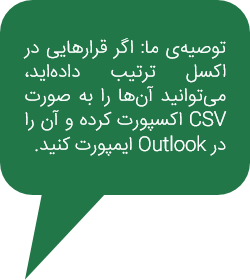 CSV مخفف Comma Separated Values (مقادیر جدا شده با کاما) است. این فایلها اساساً متن ساده هستند – بنابراین هیچ فرمول یا قالببندیای وجود ندارد. CSV اغلب برای تبادل دادهها استفاده میشود. اکسل امکان وارد کردن یا حتی باز کردن مستقیم فایلهای CSV را فراهم میکند.
CSV مخفف Comma Separated Values (مقادیر جدا شده با کاما) است. این فایلها اساساً متن ساده هستند – بنابراین هیچ فرمول یا قالببندیای وجود ندارد. CSV اغلب برای تبادل دادهها استفاده میشود. اکسل امکان وارد کردن یا حتی باز کردن مستقیم فایلهای CSV را فراهم میکند.
کاربر اصلی فایلهای CSV: ایمپورت یا ایکسپورت دادهها. برنامههای پایگاه داده اغلب دادهها را با فایلهای CSV ایکسپورت میکنند. همچنین اگر میخواهید دادههای اکسل را به یک برنامهی پایگاه داده منتقل کنید، اغلب نوع فایل CSV کار میکند.
مزایا
- سایز فایل کوچکتر است
- سریعتر باز و بسته شدن فایلها.
- ردیفها و ستونهای نامحدود.
- احتمال هیچ کد یا ماکرویی وجود ندارد و بنابراین برای باز کردن ایمن هستند.
معایب
- فایلهای CSV اساساً اسناد متنی هستند و بنابراین نمیتوانند حاوی فرمول یا قالببندی، دادههای خالص باشند.
- امکان استفاده از بیش از یک “ورکشیت” وجود ندارد.
ODS
ODS مخفف عبارت Open Document Spreadsheet (صفحه گسترده سند باز) است. این نوع فایل برای کار در اکسل و همزمان سایر برنامهها، به عنوان مثال LibreOffice طراحی شدهاست. از نقطه نظر اکسل، ODS از تمام ویژگیها پشتیبانی نمیکند. متن و داده معمولاً خوب ذخیره میشوند. اما قالببندی و بسیاری از ویژگیهای دیگر (به عنوان مثال نمودارها، جداول، قالببندی شرطی) ممکن است با مشکل روبهرو شوند.
مزایا
- در Excel و LibreOffice قابل باز شدن است.
معایب
- ممکن است قالببندی یا ویژگیهایی را که پشتیبانی نمیشوند، از دست دهید. برای لیست دقیق از ویژگیهای پشتیبانیشده، به این وبسایت مراجعه کنید.
XLSX (Strict)
علاوه بر فرمت معمولی XLSX، اکسل پیشنهاد میکند ورکبوک اکسل خود را به صورت “Strict Open XML Spreadsheet” (صفحه گسترده باز XML) ذخیره کنید؛ بنابراین تفاوت بین این دو چیست؟ اصولاً، دو نوع فایل از یک ساختار مشابه استفاده میکنند؛ ولی:
«نوع Strict در هنگام تبدیل اسناد از فرمتهای قدیمی، سازگاری کمتری برای پشتیبانی به عقب دارد».
علاوه بر این:
«نوع Strict فرمت XLSX عناصر و ویژگیهای متنوعی را که در نوع رایج تر گذار (Transitional) مجاز است، مجاز نمیداند […]»
مزایا
- مشابه XLSX.
- علاوه بر این: باز شدن آن در برنامههای دیگر غیر از Excel ممکن است بهتر عمل کند.
معایب
- برخی از مشکلات سازگاری به عقب ممکن است رخ دهد.
 از آنجایی که احتمالاً در مورد فایلهای PDF شنیدهاید، در اینجا به جزئیات بیشتری نمیپردازیم. PDF مخفف Portable Document Format (فرمت اسناد قابل حمل) است و برای این معروف است که به راحتی دستکاری نمیشود. همچنین، میتوان با اطمینان گفت که یک فایل PDF هر طوری که در کامپیوتر شما ظاهر میشود، به احتمال زیاد در بیشتر کامپیوترهای دیگر نیز به همان صورت نمایش داده خواهد شد.
از آنجایی که احتمالاً در مورد فایلهای PDF شنیدهاید، در اینجا به جزئیات بیشتری نمیپردازیم. PDF مخفف Portable Document Format (فرمت اسناد قابل حمل) است و برای این معروف است که به راحتی دستکاری نمیشود. همچنین، میتوان با اطمینان گفت که یک فایل PDF هر طوری که در کامپیوتر شما ظاهر میشود، به احتمال زیاد در بیشتر کامپیوترهای دیگر نیز به همان صورت نمایش داده خواهد شد.
و این برای مزایا است. توصیه میکنیم هنگام ارائهی نتایج نهایی خود در موارد زیر از آن استفاده کنید:
- گیرندهی فایل شما نباید بتواند آن را ویرایش کند.
- قالببندی باید دقیقاً حفظ شود.
- شامل هیچ پایگاه دادهای نیست، فقط نتایج خلاصه.
یکی از موارد ممکن میتواند این باشد که شخصی بخواهد نتایج شما را بر روی iPad یا یک دستگاه مشابه بررسی کند. اما: در بسیاری از موارد این امر میتواند حرفهای (و خوب) باشد که حداقل قسمتهایی از فایل اکسل خود را نیز ارسال کنید. از این طریق، گیرندهی شما حداقل میتواند به روند محاسبه نگاهی بیاندازد.
مزایا
- استاتیک، بنابراین محتویات (به راحتی) قابل دستکاری نیستند.
- ظاهر سند همیشه یکسان است.
- بدون ماکرو.
معایب
- فرمولها و غیره از دست میروند.
- دشوار (و مشکلساز) برای ویرایش بیشتر فایل.
- (بسته به محتوا) سایز فایل بزرگ.
XLAM
XLAM فرمت فایل برای افزودنههای (add-in) اکسل است. میتوانند شامل ماکروهای VBA، ورکشیتها و همچنین اشکال، تصاویر و روبینهای فردی باشند. اگر روی چنین فایلی دو بار کلیک کنید، در اکسل باز میشود و میتوانید از قابلیتهای افزونه استفاده کنید. اما دفعه دیگر که اکسل را باز میکنید، دیگر در دسترس نخواهد بود. لازم است که افزونه را داخل Options فعال کنید (File -> Options -> Add-Ins).
از آنجا که نوع فایل XLAM در واقع جایگزینی برای تمام پسوندهای فایل دیگر نیست، ما از ذکر مزایا و معایب آن صرف نظر میکنیم.
مقایسهی انواع فایلها
بنابراین اگر همه مزایا، معایب و واقعیتهای بالا را کنار هم قرار دهیم، به مقایسهی زیر میرسیم:

از کدام نوع فایل باید استفاده کنید؟
درخت تصمیم
به منظور انتخاب بهترین نوع فایل برای ورکبوک اکسل، لطفاً درخت تصمیم را دنبال کنید.
- سوال اول: آیا فقط میخواهید نتایج خود را نمایش دهید؟ پس میتوانید فرمت PDF را نیز در نظر بگیرید. اما اگر گیرندهی کار شما میخواهد محاسبات شما را ویرایش یا پیگیری کند، نباید از PDF استفاده کنید.
- آیا فایل شما دارای ماکروی VBA است؟
- اگر بله، چنانچه فایل بزرگی دارید، XLSB را انتخاب کنید. XLSM را برای سایز فایلهای کوچکتر از تقریباً ۱۰ مگابایت انتخاب کنید.
- اگر نه (ماکرو ندارید) و فایل بزرگی دارید (بزرگتر از تقریباً ۱۰ مگابایت)، باز XLSB را انتخاب کنید.
- اگر نه (ماکرو ندارید) و فایل کوچک دارید، درخت را در پایین دنبال کنید.
- دو سطح پایین درخت تصمیمگیری تقریباً در مورد سازگاری است: اگر میخواهید ورکبوک خود را با یک نرمافزار دیگر باز و ویرایش کنید، فرمت XLSX Strict یا ODF را انتخاب کنید.
- اگر میخواهید مطمئن شوید که میتوانید آن را با نسخههای اکسل ۲۰۰۳ یا قبل از آن باز کنید، به سراغ XLS بروید.
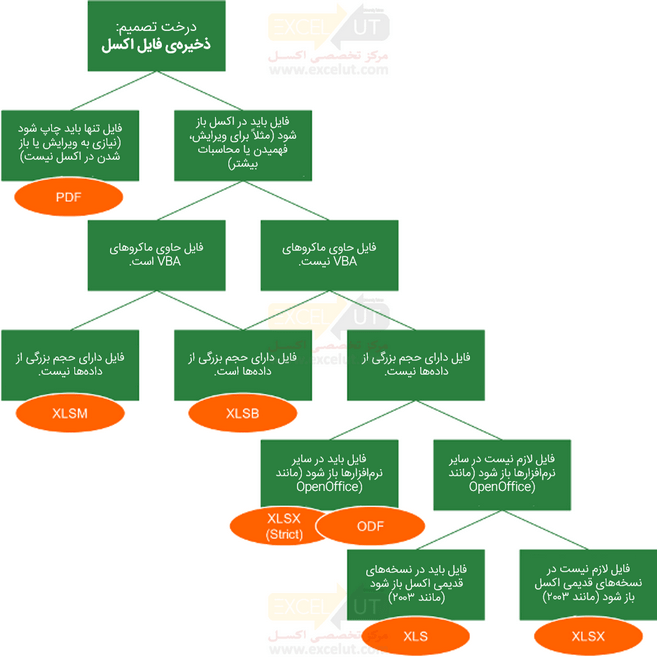
خلاصه
در پایان، میتوانید یک جدول کاملاً کوتاه تقطیر کنید (اگر لازم نباشد انواع فایلهای قدیمی و سایر برنامهها مانند LibreOffice را در نظر بگیرید). فقط باید به دو سؤال پاسخ دهید: آیا به ماکروی VBA نیاز دارید و آیا با حجم زیادی از دادهها کار میکنید؟
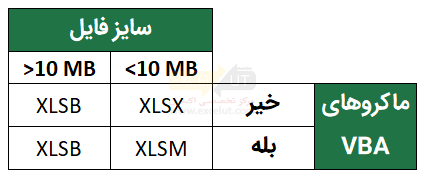

خیلی خوب . مفید بود
من یک فایل اکسل با فرمت es.xlsx دارم که هنگام بازکردن فایل یک پیغام خطا می آید.چطور این مشکل برطرف کنم
فایل شما خراب شدە. روشهایی برای تعمیر فایل اکسل وجود دارد که بعضی اوقات جوابگو هستند. به زودی در مورد آن مطلبی خواهیم نوشت.
مرررررررسی که اینقدر قشنگ و مرتب توضیح دادید
سلام و وقت بخیر
ممنون میشم اگه راهنمایی کنید فرمت xls رو چطور به xlsx تبدیل کنم
ممنون از مطالب خوب و مفید شما
سلام. اگر اکسل ٢٠٠٧ بە بالا دارید کافیە فایل را باز کنید و از آن با فرمت مورد نظرتان Save As بگیرید.
سلام
من يه فايل اكسل دارم كه ٢٠٠٧ هست
ميخوام ورژن ٢٠١٦ روي سيستمم بريزم
براي اين فايل اكسلم مشكلي پيش نمياد اگر با ٢٠١٦ بازش كنم و باهاش كار كنم ؟
يا فقط فرمت ذخيره كردن رو تغيير بدم اوكيه ؟
ممنون
سلام. بدون هیچ مشکلی میتوانید فایل را باز کنید. تغییر فرمت هم به دلخواه خودتان است.
ممنون از سایت .
ممنون از سایت به خاطر مطلب مفید
سپاس از توضیحات عالی شما